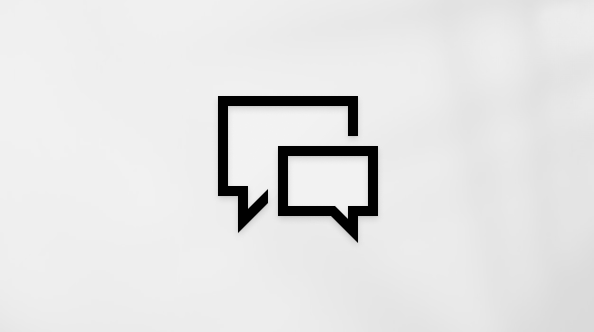本文適用於使用螢幕助讀程式的使用者,例如 Windows 朗讀程式、JAWS 或 NVDA 搭配 Windows 工具或功能及 Microsoft 365 產品。 本文是 協助工具 內容集的一部分,您可以在我們的應用程式上找到更多協助工具資訊。 如需一般說明,請瀏覽 Microsoft 支援服務。
如需 Windows 10郵件和 行事曆應用程式的相關指示,請參閱適用於 Windows 10 的郵件和行事曆的螢幕助讀程序支援。
附註: Mac 版 Outlook 本主題的相關信息請參閱此處。
您可以在此頁面上找到專為在新Outlook中使用螢幕助讀程式的使用者所撰寫的輔助功能說明文章的連結。 新的 Outlook呈現智慧型手機功能,可協助您提高生產力、加快執行工作,並持續控制收件匣。 若要瞭解您使用的Outlook版本、傳統版或新版,或如何取得新版本,請參閱我使用的是哪個版本的 Outlook?
若要尋找如何建立身心障礙使用者易於存取 Outlook 電子郵件的相關信息,請參閱讓身心障礙使用者易於存取您的 Outlook 電子郵件。
在新Outlook中開始使用輔助功能功能
在新Outlook中使用電子郵件
在新Outlook中使用行事曆
在新Outlook中使用 Copilot
另請參閱
您可以在此頁面上找到專為在傳統Outlook中搭配使用螢幕助讀程式的使用者所撰寫的輔助功能說明文章的連結。 若要尋找如何建立身心障礙使用者易於存取 Outlook 電子郵件的相關信息,請參閱讓身心障礙使用者易於存取您的 Outlook 電子郵件。
開始使用傳統Outlook中的輔助功能功能
在傳統Outlook中使用電子郵件
使用電子郵件中的文字、清單和版面配置
在電子郵件中新增連結、表格、影像、簽名或投票
處理收到的電子郵件
在傳統行事曆中使用行事曆Outlook
在傳統Outlook中使用 Copilot
另請參閱
您可以在此頁面上找到專為在 Microsoft#x1 中搭配使用螢幕助讀程式的使用者所撰寫的輔助功能說明文章的連結。 若要尋找如何建立身心障礙使用者易於存取 Outlook 電子郵件的相關信息,請參閱讓身心障礙使用者易於存取您的 Outlook 電子郵件。
在 Outlook中開始使用輔助功能功能
在 Outlook中使用電子郵件
使用電子郵件中的文字
在電子郵件中新增影像
處理收到的電子郵件
使用 Outlook 行事曆
在Outlook中使用 Copilot
另請參閱
您可以在此頁面上找到專為在Microsoft#x1 中搭配使用螢幕助讀程式的使用者所撰寫的輔助功能說明文章的連結。 若要尋找如何建立身心障礙使用者易於存取 Outlook 電子郵件的相關信息,請參閱讓身心障礙使用者易於存取您的 Outlook 電子郵件。
在 Outlook中開始使用輔助功能功能
在Outlook中使用電子郵件
使用電子郵件中的文字
在電子郵件中新增影像
處理收到的電子郵件
使用 Outlook 行事曆
在Outlook中使用 Copilot
另請參閱
您可以在此頁面上找到專為在 Outlook 網頁版中搭配使用螢幕助讀程式的使用者所撰寫的輔助功能說明文章的連結。 若要尋找如何建立身心障礙使用者易於存取之電子郵件的相關信息,請參閱讓身心障礙用戶易於存取您的 Outlook 電子郵件。